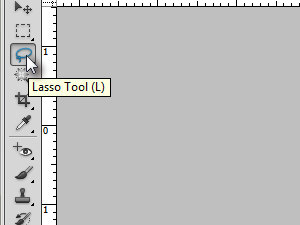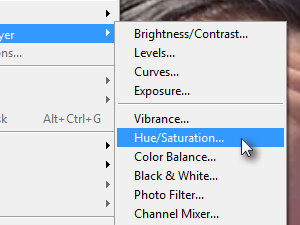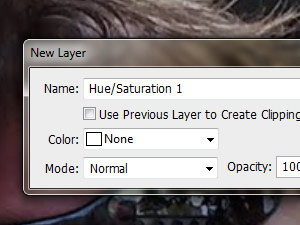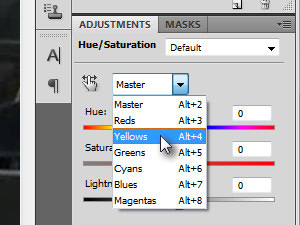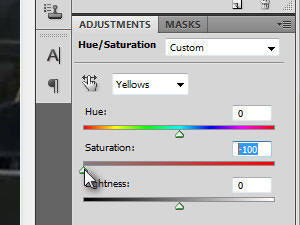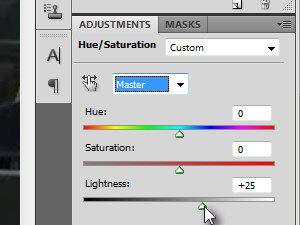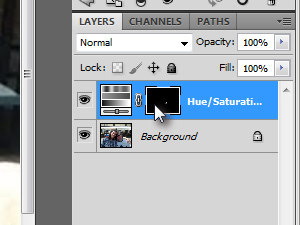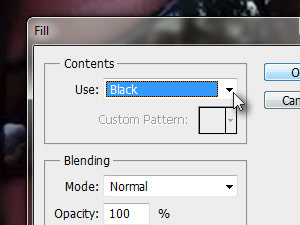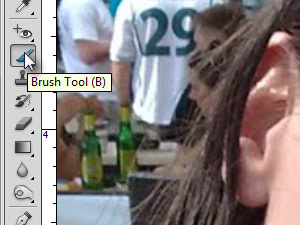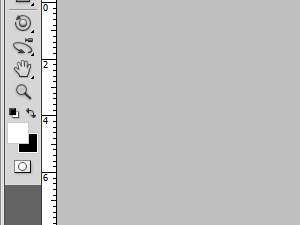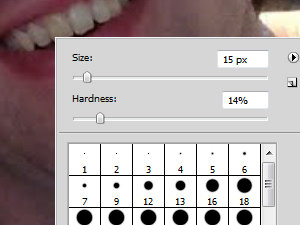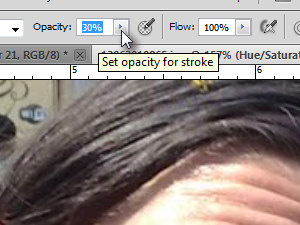1.,, åbne en billede, hvor man ønsker at få tænder ser hvidere., var vi i et lille land, slovenien, hvor jeg tog et billede af fodbold fans., 2.,, udvælge lasso værktøj (genvej, er en afgørende l). 3.,, foretage en udvælgelse på tænderne.,, 4.,, klik på lag, nye tilpasning lag i vælge farve /mætning. 5.,, et nyt vindue vil pop - up, og du kan navngive din nye tilpasning lag eller bare overlade det til sidesat.,, klik på knap - 6.,, en ny vinduer vil vise sig, hvor du kan sætte farver og disses mætning.,, klik på master - og vælge det gule,.,,. 7.,, indstillinger for gule nuancer kommer.,, der er mætning - 100 (se billedet). 8.,, der er mester igen, som repræsenterer alle farver.,, der er let at + 25 (se billedet). 9.,, vil de se, at alle gullig farver er slettet, og hele valget er op med humøret. 10.,, i en række lag, vil du se justering lag og et lag maske i en sort farve, klik på et lag maske (se billedet). 11.vi vil fylde, masken med sort farve og derefter i de næste skridt langsomt afsløre det.,, klik på redigere og vælge at fylde... i en ny vinduer i en menu vælge ud sort og klik på okay., 12.,, billedet er afsløret, og ligesom i begyndelsen.,, maske er et glimrende værktøj og næste skridt, vi vil vise, at det er beføjelser:), 13.,, vælges den børste værktøj (genvej, er en af de vigtigste b). med det værktøj, vi vil afsløre det lag,.,, 14.,, tryk på knappen d og x, tp oprettet den hvide /sorte farver.,, 15.,, vi vil nedsætte den størrelse af en børste værktøj.,, klik på et dokument med en højre klik og vælge den skik størrelse af børste værktøj og udvælge hårdhed, ligesom jeg gjorde.,, 16., vil vi nedsætte en lille smule svagere børste redskab til 30 & det er beføjelser., i en toolbar ovenfor, der er uklarhed til 30%, 17., nu klik og trække let på er med tænder.,,, hvis du har for meget af det hvide, tryk x centrale og korrigere det.og tryk så x nøgle igen for at bedre igen.,, 18., er vi færdige.,, at der er nogen, der ved, hvor slovenien er?:),